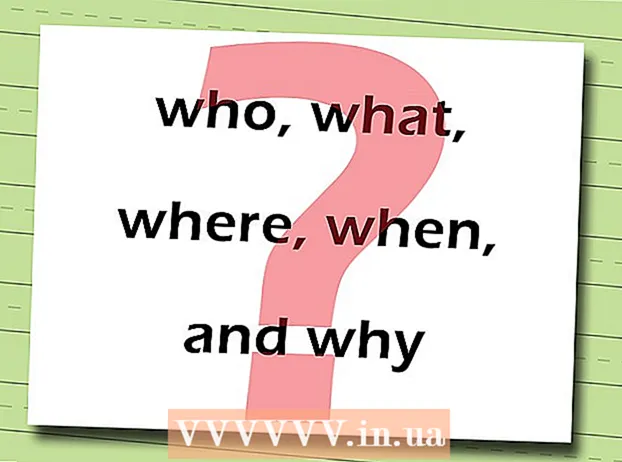作者:
Marcus Baldwin
创建日期:
13 六月 2021
更新日期:
1 七月 2024
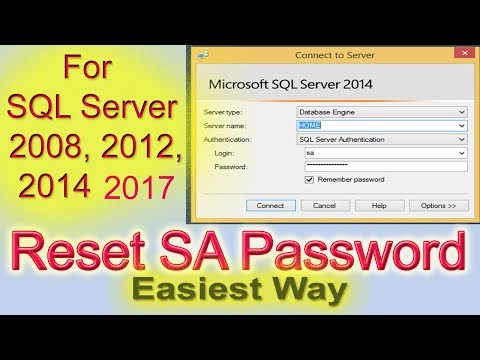
内容
本文将向您展示如何在 Microsoft SQL Server 中重置丢失的系统管理员 (SA) 密码。为此,您需要通过 Windows 身份验证、使用命令行或单用户模式登录。
脚步
方法 1(共 3 个):使用 Windows 身份验证
- 1 了解此方法的所有细微差别。 如果服务器上启用了 Windows 身份验证,您可以使用 Windows 身份验证登录到服务器,而无需输入密码。登录后,更改 SQL 服务器密码。
- 如果禁用了 Windows 身份验证,请使用单用户模式或命令提示符重置密码。
- 2 确保计算机上安装了 SSMS。 SSMS 是一个用户界面,允许您在窗口中而不是在命令行中更改各种 SQL Server 参数设置。如果您没有 SSMS,请执行以下操作:
- 在浏览器中打开 SSMS 下载页面;
- 点击链接 下载 SQL Server Management Studio 17.6;
- 双击下载的SSMS安装文件;
- 按照屏幕上的说明安装 SSMS。
- 3 启动 SSMS。 进入 sql server管理工作室 从开始菜单,然后选择 Microsoft SQL Server 管理工作室 17 在菜单顶部。
- 4 选择身份验证。 从“身份验证”下拉列表中,选择 Windows 身份验证.
- 5 按 连接 在窗口底部。 如果您的帐户启用了 Windows 身份验证,您将被带到服务器控制面板。
- 6 展开服务器文件夹。 如果窗口左上角的服务器目录下没有其他文件夹,请单击 + 号以显示它们。
- 7展开安全文件夹。
- 8 展开登录文件夹。 这是安全目录中的文件夹之一。
- 9双击项目 萨 在登录文件夹中打开系统管理员属性窗口。
- 10 输入新的密码。 在窗口顶部的密码和确认密码文本框中输入您的新密码。
- 11点击 行 在窗口底部更改密码并关闭属性窗口。
方法 2 of 3:使用单用户模式
- 1 了解此方法的所有细微差别。 即使您锁定了唯一的帐户,也不会阻止您添加新用户并通过命令行授予他管理员权限。使用新用户的凭据访问 SQL Server 页面并重置密码。
- 2 确保计算机上安装了 SSMS。 SSMS 是一个用户界面,允许您在窗口中而不是在命令行中更改各种 SQL Server 参数设置。如果您没有 SSMS,请执行以下操作:
- 在浏览器中打开 SSMS 下载页面;
- 点击链接 下载 SQL Server Management Studio 17.6;
- 双击下载的SSMS安装文件;
- 按照屏幕上的说明安装 SSMS。
- 3 打开具有管理员权限的命令提示符。 打开菜单 开始
 然后按照以下步骤操作:
然后按照以下步骤操作: - 进入 命令行;
- 右键单击结果
 命令行;
命令行; - 按 以管理员身份运行;
- 出现提示时,选择 是的.
- 4 停止 SQL Server 服务。 进入 净停止 MSSQLSERVER 并按下 ↵ 输入停止运行 SQL 服务。
- 5 在单用户模式下重新启动 SQL。 进入 net start MSSQLSERVER -m "SQLCMD" 并按下 ↵ 输入.
- 此时,您将看不到任何指示该程序正在单用户模式下运行的指示。这只能通过以下短语来证明:“SQL Server MSSQLSERVER> 服务已成功启动”。
- 6 连接到 SQL。 进入 命令行 并按下 ↵ 输入运行 SQL 命令行。
- 7 通过在 SQL 命令行中输入以下命令来创建新用户和密码:
- 进入 CREATE LOGIN name WITH PASSWORD = 'password'其中“name”是账户名,“password”是新密码;
- 点击 ↵ 输入;
- 进入 去 并按下 ↵ 输入.
- 8 为用户分配系统管理员角色。 进入 SP_ADDSRVROLEMEMBER 名称,'SYSADMIN'其中“name”是帐户的名称,单击 ↵ 输入然后输入 去 并按下 ↵ 输入.
- 9 退出 SQLCMD 命令行。 进入 出口 并按下 ↵ 输入.
- 10 正常重启SQL。 要退出单用户模式,请输入 净停止 MSSQLSERVER && 净启动 MSSQLSERVER 并按下 ↵ 输入.
- 您将再次看到该行:“SQL Server MSSQLSERVER> 服务已成功启动”。从现在开始,您不再需要命令行。
- 11 启动 SSMS。 进入 sql server管理工作室 从开始菜单,然后选择 Microsoft SQL Server 管理工作室 17 在菜单顶部。
- 12 选择身份验证。 从“身份验证”下拉列表中,选择 SQL Server 身份验证.
- 13 使用新用户的凭据登录。 单击“用户名”下拉列表并选择新用户的名称。
- 14 输入密码。 在窗口底部的密码字段中输入用户的密码。
- 15 按 连接 在窗口底部。 如果您输入的用户名和密码正确,您将被带到服务器控制面板。
- 16 展开服务器文件夹。 如果窗口左上角的服务器目录下没有其他文件夹,请单击 + 号以显示它们。
- 17展开安全文件夹。
- 18 展开登录文件夹。 这是安全目录中的文件夹之一。
- 19双击项目 萨 在登录文件夹中打开系统管理员属性窗口。
- 20 输入新的密码。 在窗口顶部的密码和确认密码文本框中输入您的新密码。
- 21点击 行 在窗口底部更改密码并关闭属性窗口。
方法 3(共 3 个):使用命令行
- 1 打开开始菜单
 . 单击屏幕左下角的 Windows 徽标以打开“开始”菜单。
. 单击屏幕左下角的 Windows 徽标以打开“开始”菜单。 - 2 打开命令提示符。 进入 命令行,然后在“开始”菜单顶部选择它。
- 3右键单击
 显示下拉菜单的命令行。
显示下拉菜单的命令行。 - 4选择一个选项 以管理员身份运行.
- 5 点击 是的以确认以管理员身份运行命令提示符。 将打开一个命令提示符窗口。
- 6 输入第一个命令。 进入 osql -L 并按下 ↵ 输入.
- 7 输入带有服务器名称的第二个命令。 进入 OSQL -S 服务器 -E其中“服务器”替换您的服务器名称,然后单击 ↵ 输入.
- 8 创建一个新密码。 进入 sp_password NULL, ‘密码’, ‘sa其中“密码”替换您要使用的密码,然后按 ↵ 输入.
- 例如,要设置密码“rutabaga123”,请输入 sp_password NULL 'rutabaga123', 'sa.
- 9 尝试使用管理员凭据和新密码登录 SQL Server。 如果您能够登录到 SQL Server,则密码已成功更改。
提示
- 如果这些方法都不起作用,您可以在互联网上找到几个付费的 SQL Server 密码恢复软件。
警告
- 无法远程重置管理员密码。